让比较模糊的图片更清晰,可以用滤镜-锐化来进行,用高反差来进行清晰
工具/原料
Photoshop CS6
高反差
1、一、先给素材复制一层
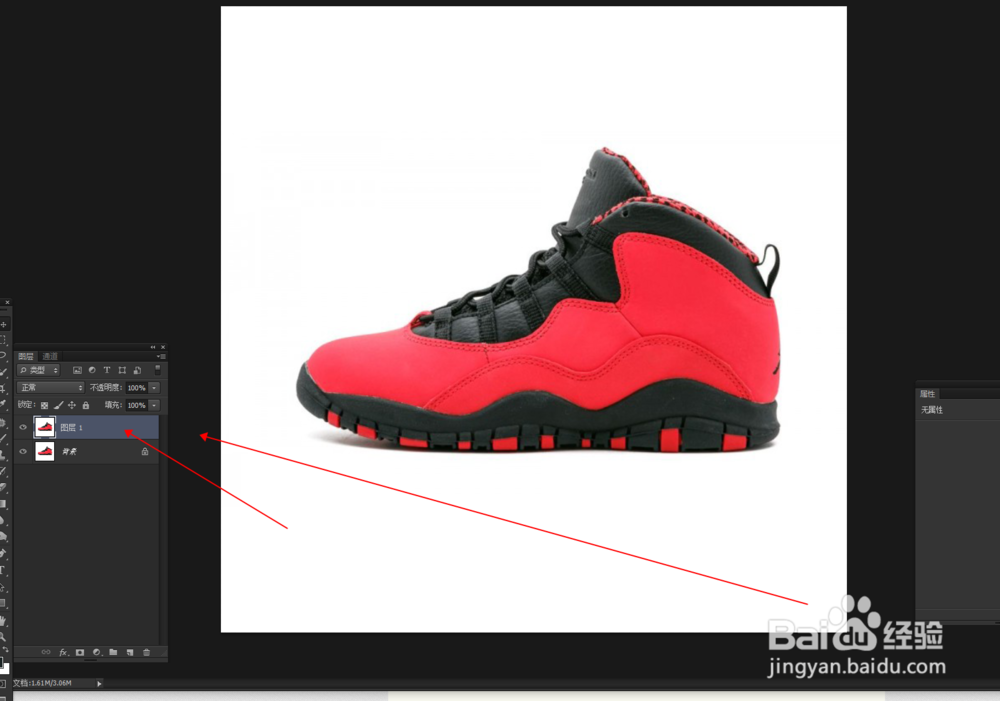
2、二、在菜单栏上,滤镜-其他-高反差保留

3、三、调整高反差保留的参数,这个参数一定要控制在1以内,根据自己素材来定撒,设置好按确定
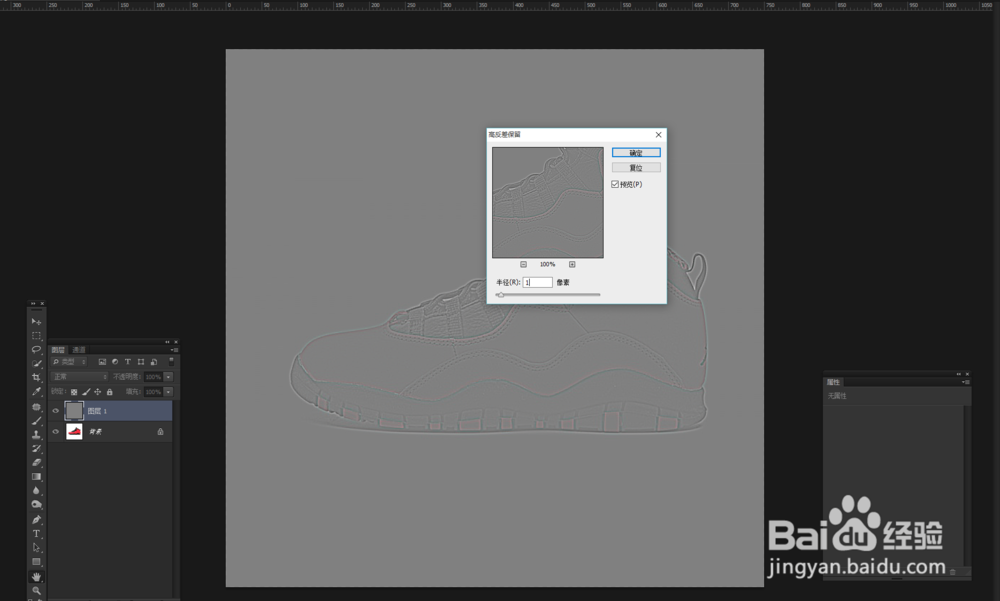
4、四、修改高反差后的图层混合模式,修改为线性光

5、五、这样就很清晰了

6、六、效果对比图

USM锐化
1、一、打开素材,在菜单栏上滤镜-锐化-USM锐化

2、二、根据素材调整USM锐化参数,调整数量和半径

3、三、USM锐化效果

进一步锐化
1、一、同样是滤镜-锐化-进一步锐化,进一步锐化会比USM锐化好点,不用调整任何参数

2、二、进一步锐化和原图效果对比

锐化
1、一、滤镜-锐化-锐化

2、二、锐化效果,锐化效果和进一步锐化效果大致一样

智能锐化
1、一、滤镜-锐化-只智能锐化
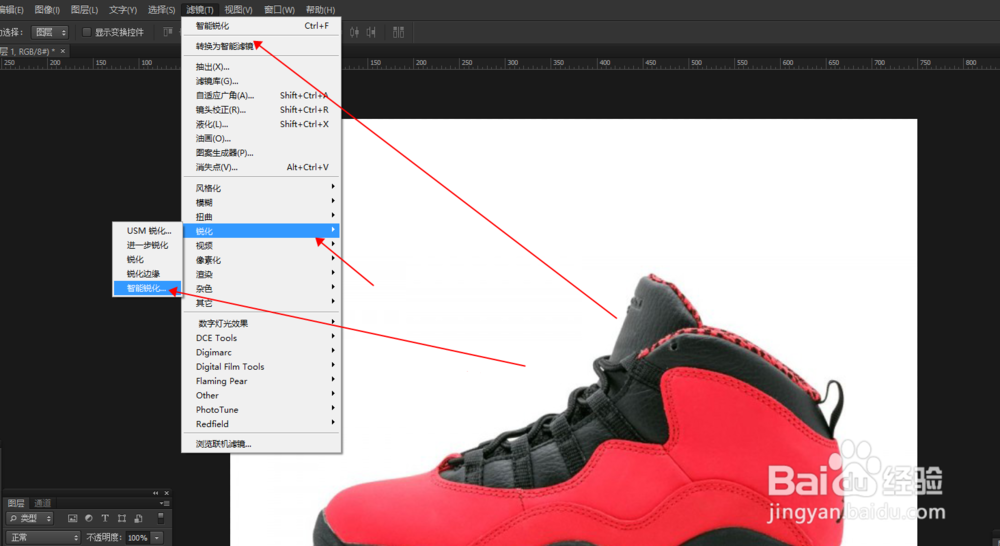
2、二、同样可以调整智能锐化的参数,如果自己的图片本身没那么模糊,可以不用调整参数

3、三、智能锐化效果图,智能锐化比前几个要好一些

